Cara memulihkan iPhone 3gs setelah pembaruan firmware gagal. Memulihkan firmware iPhone, iPod touch, atau iPad di Windows
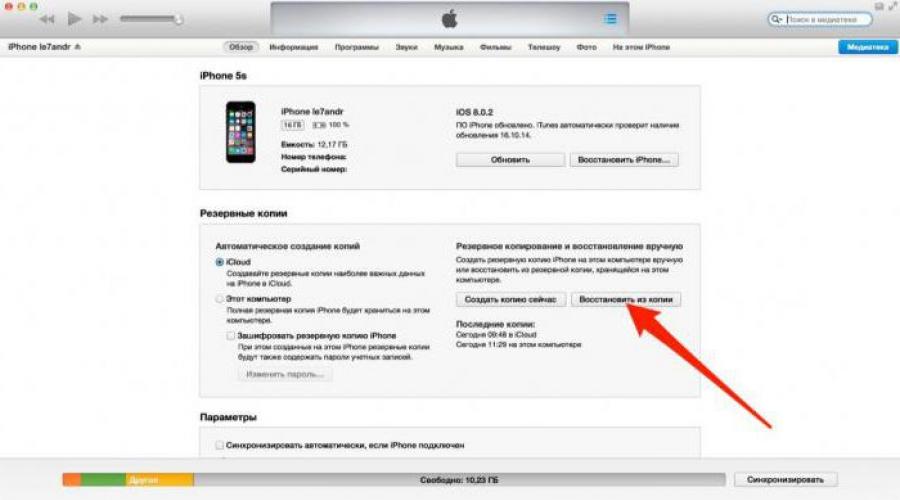
Baca juga
Hari ini kita harus mengetahui cara memulihkan iPhone menggunakan iTunes. Tugas seperti ini tidak terlalu sulit. Apalagi jika Anda menjalankan prosesnya dengan benar. Setiap pemilik perangkat Apple akan dapat mengembalikan data tertentu ke perangkat selulernya dalam beberapa menit. Ini cukup normal.
Metode pemulihan
Saat mempertimbangkan untuk memulihkan iPhone, pengguna harus mempertimbangkan bahwa ada beberapa opsi untuk perkembangan acara. Dan pertama-tama Anda harus membuat salinan cadangan informasi tersebut. Tanpa ini, tidak mungkin mewujudkan ide tersebut.
Secara umum, di antara metode pemulihan melalui iTunes adalah:
- kembali ke pengaturan pabrik;
- pemulihan data pengguna.
Faktanya, semuanya lebih sederhana dari yang terlihat. Namun jika seseorang membuat salinan datanya menggunakan iCloud, maka iTunes tidak akan membantu memulihkannya. Ini adalah fenomena normal yang penting untuk diperhatikan sebelum mengambil tindakan.
Tentang iTunes
Mari kita mulai dengan membuat dokumen pemulihan iOS. Tanpanya, sebagaimana telah disebutkan, tugas yang ditetapkan tidak akan mungkin tercapai.

Pertama-tama, seseorang harus menginstal iTunes di komputernya. Sebaiknya versi aplikasi adalah yang terbaru. Versi program yang lebih lama tidak lagi didukung. Oleh karena itu, pemilik perangkat tidak akan dapat melaksanakan tugas tersebut.
Anda hanya dapat memulihkan iOS berlisensi. Dan ketidakhadiran cadangan Data pengguna 100% hasil factory reset. Dan sejak itu tidak ada cara untuk mendapatkan kembali informasi tersebut. Hanya jika ada salinannya di iCloud.
Membuat salinan
Bagaimana cara memulihkan iPhone menggunakan iTunes? Langkah pertama, sebagaimana telah disebutkan, adalah membuat salinan data untuk pemulihan. Perlu dipertimbangkan bahwa semua informasi akan disimpan di PC di folder BackUp. Dan pengoperasiannya hanya dapat dilakukan jika ada koneksi ke komputer.
Untuk membuat salinan pemulihan, Anda harus:
- Unduh iTunes versi terbaru ke komputer Anda dan instal.
- Hubungkan perangkat Apple kapan bantuan USB ke PC atau laptop.
- Luncurkan aplikasi yang sedang Anda pelajari.
- Tunggu sementara perangkat melakukan sinkronisasi.
- Otentikasi dengan AppleID. Biasanya, persyaratan terkait dibuat segera setelah peluncuran iTunes.
- Buka tab "Umum" di menu sebelah kiri program.
- Di sisi kanan jendela, klik tombol “Buat salinan”.
- Tunggu beberapa menit.
Segera setelah pengguna menyelesaikan semua langkah di atas, salinan data iPhone akan muncul di komputer. Dan sekarang Anda dapat mulai memulihkan OS.

Ke pengaturan pabrik
Tapi pertama-tama, sedikit tentang itu. Terkadang operasi ini sangat penting untuk pengoperasian normal ponsel pintar Apple. Dalam keadaan seperti itu hal itu terjadi pengaturan ulang penuh data ke pengaturan pabrik. Tidak ada pengaturan pengguna yang disimpan.
Aplikasi iTunes sangat memungkinkan Anda mengembalikan perangkat Anda ke pengaturan aslinya. Dan itu tidak terlalu sulit untuk dilakukan. Lebih mudah daripada memulihkan informasi pengguna.
Panduannya akan terlihat seperti ini:
- Nyalakan komputer Anda dan luncurkan iTunes.
- Hubungkan perangkat Apple ke PC. Penting agar koneksi dilakukan menggunakan kabel USB.
- Luncurkan programnya.
- Tunggu hingga komputer melakukan sinkronisasi dengan ponsel Anda.
- Buka tab "Umum".
- Di sisi kanan jendela, pilih tombol “Pulihkan iPhone” dan klik di atasnya.
- Jika sistem meminta, masuk menggunakan AppleID.
- Pelajari dengan cermat konsekuensi tindakan dan setujui operasinya.
Setelah langkah di atas, proses rollback iOS akan dimulai. Biasanya memakan waktu 5 hingga 30 menit. Setelah operasi selesai, perangkat akan reboot dan pulih. Semua data akan terhapus dan pengaturan akan dikembalikan ke pengaturan pabrik.

Memulihkan data
Setelah iTunes diinstal dan cadangan dibuat menggunakannya, Anda bisa pemulihan iOS. Itu cantik operasi sederhana, yang hanya membutuhkan waktu beberapa menit.
Bagaimana cara memulihkan iPhone menggunakan iTunes? Petunjuk berikut akan membantu:
- Aktifkan iTunes.
- Hubungkan ponsel cerdas Anda melalui kabel USB ke komputer Anda.
- Luncurkan aplikasi yang disebutkan sebelumnya.
- Pilih perangkat yang terhubung di menu "Perangkat". Untuk melakukan ini, klik pada nama perangkat.
- Buka item menu "File" - "Perangkat".
- Pilih "Pulihkan dari cadangan...".
- Pada kolom yang muncul, tandai baris dengan salinan data yang diinginkan. Mungkin ada beberapa di antaranya. Semua salinan ditandatangani dengan tanggal pembuatannya.
- Konfirmasikan operasi dan tunggu sebentar.
Proses pemulihan akan dimulai sistem operasi. Setelah beberapa saat waktu iOS akan dipulihkan dan perangkat akan reboot. Anda tidak dapat mematikan ponsel cerdas Anda atau bekerja dengannya. Jika tidak, data tidak akan dipulihkan.
Hasil
Mulai sekarang sudah jelas cara mengembalikan iPhone menggunakan iTunes. Semua metode di atas berfungsi di semua perangkat Apple. Oleh karena itu, operasi juga bisa dilakukan pada tablet. Tidak ada yang sulit atau tidak dapat dipahami dalam hal ini. Semua tindakan akan sama.

"iTunes" - layanan gratis, yang harus dapat digunakan oleh setiap pemilik iPhone. Ini membantu tidak hanya membuat cadangan data, tetapi juga memulihkan pengaturan perangkat. Selain itu, program ini dapat berguna saat mendownload musik dan foto ke iPhone.
Terkadang untuk memulihkan informasi perangkat seluler gunakan aplikasi iMazing. Ini program gratis, yang agak mengingatkan pada iTunes. Dengan bantuannya, Anda dapat membuat salinan cadangan data yang dikenali oleh aplikasi yang Anda pelajari. Namun teknik ini sangat jarang digunakan dalam praktik. Oleh karena itu, untuk memulihkan informasi di ponsel Anda, lebih baik ikuti salah satu petunjuk yang sebelumnya disampaikan kepada Anda. Bagaimana cara memulihkan iPhone menggunakan iTunes? Tugasnya tidak lagi merepotkan!
Halo semuanya! Tema pemulihan firmware iOS telah lama diulas di Internet dari atas ke bawah. Dan sejujurnya, awalnya saya tidak ingin menulis tentang sesuatu yang sudah online. Mengapa menghasilkan jenis instruksi yang sama? Tapi kemudian akhirnya diputuskan (ini adalah pilihan yang berat bagi penulis blog ini! :)) bahwa hal ini perlu dilakukan.
Jadi mengapa instruksi lain? Ini sangat sederhana - Saya menerima banyak pertanyaan, baik melalui email maupun di komentar, tentang berbagai gangguan pada perangkat lunak iPhone dan, dalam banyak kasus, gangguan tersebut hanya dapat disembuhkan dengan memulihkan perangkat lunak. Jadi proses ini penting dan tidak ada cara untuk melewatinya, dan akan lebih mudah bagi saya untuk menjawab pertanyaan Anda hanya dengan menunjukkan link ke artikel ini. Eh, sepertinya itu dibenarkan :) Ayo!
Beberapa catatan penting:
- Saat Anda memulihkan iPhone, semuanya benar-benar terhapus darinya. Ternyata ponsel tersebut terlihat seperti baru dibeli di toko.
- Anda hanya dapat memulihkan menggunakan komputer dan program iTunes. Ini tidak dapat dilakukan melalui udara, melalui iCloud, atau cara lainnya.
- Prosedur ini dilakukan saat perangkat beroperasi penuh, dan jika sistem iOS tidak memuat (dalam hal ini Anda harus masuk ke mode DFU).
Ngomong-ngomong, ada pemulihan satu-satunya cara Hapus jailbreak dari iPhone dengan benar.
Petunjuk terperinci untuk memulihkan iPhone
Jadi, lengkap dan detail petunjuk langkah demi langkah. Kami meluncurkan iTunes di komputer dan menghubungkan iPhone, jika semuanya berjalan dengan baik, maka model ponsel, firmware, dan data lainnya akan ditampilkan di jendela utama program. Pada pada tahap ini dua kesalahan mungkin terjadi:
- Komputer tidak mendeteksi iPhone - tentang itu.
- Jika perangkat tidak menunjukkan tanda-tanda kehidupan, kami mencobanya.
Hasilnya, jika koneksi berhasil, kami mendapatkan salah satu dari dua jendela
Dan di sini kami hanya tertarik pada satu tombol - "Pulihkan". Jika Anda cukup mengkliknya, iTunes akan mulai menyiapkan iPhone, mengunduh firmware terkini dari server Apple dan mulai menginstalnya di perangkat.
Perhatian! Temukan iPhone Saya harus dinonaktifkan!

“Tangkapan” terbesar adalah memuat firmware. Terkadang proses ini memakan waktu yang cukup lama jumlah besar waktu, terutama dengan Internet yang lambat. Selain itu, jika koneksi tidak stabil dan koneksi memungkinkan, maka iTunes akan mulai mengunduhnya lagi setiap saat, yang Anda setujui tidak terlalu menyenangkan dan memakan waktu.
Namun ada cara untuk mempercepat proses pemulihan. Untuk melakukan ini, Anda perlu mengunduh sendiri file perangkat lunak dalam format .ipsw (dari sumber pihak ketiga mana pun, misalnya w3bsit3-dns.com) dan menyimpannya di komputer Anda. Harap diperhatikan - setiap model iPhone akan memiliki filenya sendiri, berbeda dari yang lain!
Sekarang, tahan tombol “Shift” pada keyboard dan baru kemudian klik tombol “Restore”. Sebuah jendela akan terbuka meminta Anda untuk menentukan file firmware. Kami memilih yang sudah diunduh sebelumnya dan menunggu - iTunes akan melakukan semuanya sendiri.

Mengapa saya tidak dapat memulihkan iPhone saya dan apa yang harus saya lakukan?
Faktanya, ada banyak alasan. Selain itu, keduanya terkait dengan komputer atau perangkat, dan hanya karena kurangnya perhatian.
Inilah yang paling mendasar:
- Kurangnya akses Internet pada PC atau gangguan dan penghentian berkala.
- Antivirus, firewall, dan program lain yang mengganggu fungsi normal iTunes. Mungkin pengaturan keamanan Anda dikonfigurasi sedemikian rupa sehingga iTunes tidak dapat mengaksesnya Server Apple.
- Internet lambat. Bahkan bukan itu. Internet sangat lambat. Hal ini jarang terjadi sekarang, tetapi saya ingat upaya saya untuk menghidupkan kembali iPhone pada tahun 2009 menggunakan koneksi jaringan dari modem USB. Saya tidak akan menjelaskan semuanya, tetapi saya akan mengatakan hasilnya - restorasi gagal.
- Jika Anda mengunduh firmware sendiri, lihat apakah firmware tersebut benar-benar cocok untuk model ponsel spesifik Anda.
- Periksa iTunes. Jika ya, instal program versi terbaru.
- Sangat disarankan, dan terlebih lagi, pastikan untuk menggunakan kabel USB asli; yang tidak bersertifikat dapat menyebabkan munculnya berbagai kesalahan. Yang non-asli hanya bisa dilakukan, itupun tidak selalu, dan tidak cocok untuk flashing (restore).
- Bisa jadi masalahnya sudah ada di dalam, yaitu “besi”. Mungkin ada banyak kerusakan - mulai dari kabel hingga papan utama. Ingat, jangan atau terlalu banyak.
Seperti yang Anda lihat, ada banyak sekali pilihan. Harap perhatikan setiap hal kecil - karena justru karena itulah masalah dalam memulihkan iPhone mungkin timbul. Masih ada yang tidak berhasil? Pastikan untuk menulis di komentar - kami akan mencoba mencari tahu bersama!
P.S. Mereka mengatakan bahwa agar pemulihan berhasil dan benar, Anda perlu “menyukai” artikel ini. Mereka mungkin berbohong, tapi saya menginstalnya untuk berjaga-jaga... dan berhasil! :)
Apakah Anda memiliki iPhone 4 atau iPhone 3GS (Bootrom baru) di iOS 4.0.1 dengan gumpalan SHSH yang disimpan di Cydia dan ingin memulihkan iPhone Anda ke iOS 4.0.1? Sekarang Apple telah berhenti mendukung iOS 4.0.1, Anda tidak akan dapat memulihkan iPhone 4 Anda ke iOS 4.0.1 hanya dengan menunjuk ke file iOS 4.0.1 IPSW. Dalam hal ini, iTunes akan menampilkan kesalahan: “iPhone tidak dapat dipulihkan.”
Untuk mengatasi kesalahan ini, Anda perlu melakukan beberapa perubahan berkas sistem host, mengarahkan komputer Anda ke server Cydia, bukan server Apple. Selain itu, Anda mungkin menerima kesalahan lain saat memulihkan di iTunes: 1004 atau 1015, saat iTunes mengatakan: “Tidak dapat memulihkan iPhone. Telah terjadi kesalahan yang tidak diketahui(1004)” atau “Perangkat ini tidak memenuhi syarat untuk build yang diminta”.
Petunjuk berikut akan membantu Anda memperbaiki kesalahan ini dan berhasil memulihkan perangkat baru apa pun, termasuk iPhone 4 atau 3GS di iOS 4.0.1.
Langkah 1: Unduh file ipsw firmware iOS 4.0.1 dari sini.
Langkah 2: Masukkan perangkat Anda ke mode DFU (jangan bingung dengan mode pemulihan):
- Hubungkan iPhone ke komputer
- Matikan ponsel cerdas Anda
- Luncurkan iTunes
- Tahan tombol Daya dan Rumah tombol iPhone 10 detik
- Lepaskan tombol daya, tetapi terus tahan tombol beranda hingga komputer mengenali perangkat USB baru
- iTunes akan melihat iPhone
Catatan: Layar iPhone Anda seharusnya kosong (hitam) saat ini. Jika tidak, kemungkinan besar Anda telah mengaktifkan mode pemulihan, bukan DFU.
Langkah 3: Sebelum melanjutkan, pastikan untuk menyimpan gumpalan SHSH di Cydia untuk versi firmware yang Anda pulihkan atau turunkan versinya. Jika Anda tidak memiliki file SHSH, Anda tidak dapat menurunkan versi atau memulihkan ke iOS 4.0.1.
Sekarang kita akan menipu iTunes agar mengira itu terhubung ke server Apple. Faktanya, kami akan mengarahkan pemain ke server Saurik.
Pengguna Mac: Buka folder /etc/ menggunakan Go -> Buka Folder di Finder.
Pengguna Windows: Buka C:\Windows\System32\drivers\etc\ dan temukan file host.
Buka file “host” di Notepad (untuk Windows) atau TextEdit (untuk Mac OS X) dan tambahkan baris berikut:
74.208.105.171 gs.apple.com
(lihat tangkapan layar). Sekarang simpan saja filenya.
Catatan untuk Windows 7 dan Vista: Jalankan Notepad dengan hak Administrator dengan mengklik kanan program dan Run as Administrator.
Catatan untuk Mac OS X: Pastikan akun Anda memiliki akses penuh untuk membaca dan menulis saat menyimpan file host. Jika Anda melihat kesalahan izin, salin file ke desktop Anda, buat perubahan dan simpan di direktori /etc/, bukan di direktori asli.
Langkah 4: Anda sekarang harus memulihkan iPhone Anda ke firmware yang Anda unduh pada Langkah 1. Klik ikon telepon di sidebar iTunes. Sekarang tekan Alt (Option) untuk pengguna Mac dan Shift Kiri untuk pengguna Windows pada keyboard Anda dan klik Perbaiki (bukan Perbarui atau Periksa Pembaruan) dan lepaskan tombolnya.
iTunes akan menanyakan lokasi file firmware yang diunduh. Pilih IPSW dan klik Buka.
Langkah 5: Sekarang duduk dan tunggu iTunes menginstal firmware di iPhone Anda. Layar iPhone Anda akan menampilkan indikator instalasi. Pada akhirnya Anda akan melihat kesalahan 1004 atau 1015 di iTunes. Ini normal, abaikan saja karena Anda telah berhasil menginstal firmware pada perangkat Anda.
Langkah 6: IPhone Anda akan berada dalam Mode Pemulihan, menampilkan layar Hubungkan ke iTunes. Untuk keluar dari Mode Pemulihan, unduh program bernama TinyUmbrella dari sini. Luncurkan dan klik tombol Kick Device Out of Recovery. Perangkat akan reboot dalam mode normal!
Ini semua. Sekarang Anda dapat melakukan jailbreak dan membuka kunci iPhone di iOS 4.0.1 menggunakan JailbreakMe sesuai petunjuk.
Jadi, pemilik iPhone Didedikasikan untuk 3G/3GS!
Suatu hari mereka membawaku telepon iPhone 3G - batu bata.
Menurut latar belakangnya, itu dibeli bekas. Dan baru-baru ini dia meminta untuk memperbarui ke versi 4.2.1 melalui iTunes, orang tersebut setuju tanpa berpikir dua kali, dan setelah selesai menerima telepon yang tidak berfungsi dengan kabel dan ikon iTunes muncul di layar setelah apel
Ini dia -

Bagaimana saya mengatasi hal ini?
kita membutuhkan:
1. Pertama - perbarui ponsel Anda jika memungkinkan melalui iTunes;
2. Setelah update, download Jailbreak Redsnow 0.9.6rc18- Ini versi terbaru bekerja dengan ini model iPhone - http://depositfiles.com/files/p77bzl4rr.
3. Unduh Firmware Khusus. Perhatian, jika Locked Phone maka syarat utamanya adalah firmwarenya harus Activated, harus sudah terinstall Cydia, dan alangkah baiknya jika sudah terinstall Ultrasnow. Saya memposting satu -http://depositfiles.com/files/8ve0984jz
4. Salin ke folderFile firmware asli Redsnow. Jika Anda mencoba memperbarui melalui iTunes, maka file ini sedang dalam prosesX:\Documents and Settings\(Nama pengguna Anda)\Application Data\Apple Computer\iTunes\iPhone Software Updates\ jika tidak, unduh - http://depositfiles.com/files/zwhwaucqi
Urutan tindakan:
1. Masuk ke mode pemulihan ke DFU
Untuk melakukan ini, tutup iTunes, luncurkan Redsnow di jendela pertama, pilih firmware asli, klik "Berikutnya" di jendela kedua dan beri tanda centang pada item Aktifkan DFU,klik "Selanjutnya" dan ikutiinstruksi di layar - tekan daya selama 3 detik lalu, tanpa melepaskan daya, tekan tombol beranda, tahan semuanya selama 10 detik dan lepaskan tombol power sambil terus menahan tombol home selama sekitar 15 - 20 detik. Pada akhirnya kita melihat bagaimana iPhone 3G masuk ke mode pemulihan.

2. Setelah selesai, Redsnow akan mengatakan bahwa ponsel harus berada dalam mode pemulihan DFU. Kami meluncurkan iTunes dan menolak tawaran untuk memperbarui dan memulihkan, memilih iPhone 3G/3GS kami. Sebuah jendela akan muncul yang menunjukkan bahwa iPhone dalam mode pemulihan dan akan ada tombol "Pulihkan", tahan tombol Shift pada keyboard Anda dan, tanpa melepaskannya, tekan tombol pemulihan. Di jendela yang muncul, pilih firmware khusus yang diunduh sebelumnya. Ini harus menyelesaikan proses pemulihan/firmware iPhone 3G/3GS. Setelah selesai, Anda akan menerima iPhone yang berfungsi penuh.
Semua yang dijelaskan di atas dilakukan oleh saya pribadi..
Memulihkan iPhone 3G dan 3GS dilakukan dengan prinsip yang sama seperti memulihkan model ponsel cerdas Apple selanjutnya ke kondisi pabrik. Namun, terkadang prosedur sederhana berakhir dengan firmware yang gagal atau munculnya berbagai kesalahan - 21, 29, 1604,1015 dan lainnya. Mari kita lihat cara mengembalikan iPhone Anda ke kondisi kerja setelah menemukan masalah selama pemulihan.
Cara memulihkan iPhone 3G
Pertama mari kita berurusan dengan umumnya pemulihan iPhone. Sederhana saja di sini:
Jika Anda perlu memulihkan iPhone Anda setelahnya firmware yang gagal, maka urutan prosedurnya akan sedikit berubah:

Setelah firmware selesai, iTunes akan menawarkan untuk memulihkan data dari cadangan. Pilih opsi pengaturan "Seperti Baru". Ponsel cerdas akan meminta aktivasi - masukkan kartu SIM ke dalamnya. Setelah aktivasi berhasil, kembalikan informasi yang diperlukan dari cadangan.
Kesalahan 29
Kegagalan nomor 29 setelah memulihkan iPhone bersifat mekanis, jadi tidak ada metode perangkat lunak yang dapat memperbaikinya. Kesalahan 29 muncul dalam kasus berikut:
- Menggunakan baterai iPhone non-asli.
- Kerusakan pada kabel pengisi daya.
- Kelelahan pengontrol SMP.
Seringkali error 29 muncul pada perangkat tidak resmi saat mencoba memperbarui atau memulihkan. Kegagalan 29 dihilangkan dengan mengganti komponen dengan yang asli. Namun, kesuksesan tidak dijamin bahkan dalam kasus ini: kesalahan 29 terkadang muncul setelah beberapa kali penggantian baterai dan kabel pengisi daya. 
Jika mengganti komponen iPhone tidak membantu, dan kesalahan 29 tetap ada, maka masuk akal untuk memeriksa pengontrol daya SMARTi Power Management IC smp3i.
Dalam kasus yang parah, kegagalan 29 muncul ketika pengontrol terbakar. Masalahnya diatasi dengan mengganti bagian yang rusak dengan pengontrol yang berfungsi yang diambil dari donor asli. Cara lain untuk mengatasi kesalahan 29 tidak memungkinkan Anda mencapai hasil positif.
Kesalahan 21
Kegagalan nomor 21 terjadi karena saat restorasi iPhone 3G perangkat lunak Keamanan sistem mencegah perangkat terhubung ke server pembaruan Apple. Untuk menghapus kesalahan 21:

Jika kegagalan nomor 21 terjadi, pemulihan harus dilakukan Modus DFU dengan memilih file firmware secara manual. Bagaimana cara melakukannya:
- Masukkan iPhone ke DFU. Hubungkan perangkat Anda ke komputer Anda.
- Luncurkan iTunes dan buka halaman perangkat. Tahan Shift dan klik tombol "Pulihkan".
- Pilih file firmware dan mulai prosedur pemulihan.
Dalam kasus yang jarang terjadi, kesalahan 21, seperti 29, dikaitkan dengan penggunaan baterai yang tidak asli. Jika iPhone tidak pulih setelah mencoba memperbaiki perangkat lunak yang bermasalah, coba ganti baterai, kesalahan 21 akan hilang. Jika kesalahan nomor 21 terus muncul, hubungi pusat layanan Anda.
Kesalahan 1604
Error nomor 1604 muncul karena adanya gangguan koneksi antara iPhone dan komputer. Untuk mengatasi kesalahan:
- Mengganti kabel USB(gunakan kabel asli).
- Coba sambungkan ponsel cerdas Anda ke port lain atau ke komputer lain.
Jika kabel dan port USB di komputer baik-baik saja, cobalah metode perangkat lunak perbaikan untuk kesalahan 1604. Kegagalan bernomor 16** diselesaikan menggunakan utilitas iReb r7.

Karena iPhone 3G dan 3GS didukung oleh iReb r7, metode ini akan membantu menyelesaikan masalah tersebut. Jika metode yang dijelaskan tidak membantu, coba perbaiki kesalahan menggunakan TinyUmbrella dan Redsn0w:

Memulihkan iPhone Anda akan dilanjutkan tanpa kesalahan apa pun setelah mengikuti langkah-langkah di atas.